-
Mengapa Perlu Melindungi Mesin Virtual?
-
Cara Memeriksa Apakah VM Terenkripsi di VMware?
-
Cara Mengenkripsi VM di VMware?
-
Cara Melindungi Mesin Virtual VMware?
-
Pertanyaan Umum tentang Enkripsi VMware
-
Kesimpulan
Pada era data center fisik, mengadopsi pendekatan dual-insurance untuk keamanan data merupakan solusi yang relatif sederhana dan langsung. Sebagai contoh, selain mengenkripsi file dan direktori individual, enkripsi seluruh disk dapat diterapkan pada server di lokasi, sehingga memastikan bahwa setiap hard drive yang keluar dari data center untuk diperbaiki atau dibuang tetap terlindungi—menghilangkan potensi risiko terbongkarnya data pelanggan.
Namun, di dunia saat ini dengan infrastruktur hiper-konvergensi (HCI) dan virtualisasi, beban kerja bersifat virtual, dinamis, mobile, dapat diperluas, dan rentan. Semua ini membuat menjaga keamanan data semakin menantang.
Mengapa Perlu Melindungi Mesin Virtual?
Peningkatan penggunaan virtualisasi dan HCI memungkinkan tim TI untuk dengan cepat menyebarluaskan beban kerja hibrid dan infrastruktur desktop virtual terintegrasi di lokasi lokal maupun jarak jauh. Dalam konteks ini, sistem hiper-konvergensi yang menggabungkan komputasi, jaringan, dan perangkat lunak manajemen ke dalam satu perangkat, pada dasarnya merupakan "cloud kecil dalam sebuah kotak." Manfaat dari pendekatan ini tidak diragukan lagi.
Namun, meskipun perangkat HCI masih dihosting secara lokal, beban kerja mereka sering kali dijalankan pada mesin virtual daripada langsung pada perangkat keras fisik. Ini berarti bahwa saat ini, fokus utama perlindungan adalah mesin virtual dan data di dalamnya, bukan perangkat keras itu sendiri.
Masalah keamanan signifikan yang dihadapi oleh tim IT adalah bahwa mesin virtual sering kali dinyalakan dan dimatikan serta umumnya berada dalam kondisi data statis. Ketika mesin virtual dimatikan, maka akan menjadi file besar yang dapat disalin ke drive USB atau dibagikan melalui jaringan, sehingga menimbulkan risiko keamanan data yang besar.
Solusinya, meskipun sederhana, adalah dengan mengenkripsi mesin virtual itu sendiri. Idealnya, ini harus melibatkan enkripsi di sisi klien yang berdiri sendiri dari hypervisor, dengan kunci enkripsi berada di bawah kendali perusahaan. Hal ini memastikan bahwa meskipun mesin virtual dipindahkan ke node HCI lainnya, seperti cloud publik atau lokasi geografis yang berbeda, perusahaan tetap memiliki kendali penuh atas data miliknya setiap saat.
Cara Memeriksa Apakah VM Terenkripsi di VMware?
Untuk memeriksa apakah sebuah VM terenkripsi di VMware, Anda dapat mengikuti langkah-langkah berikut jika Anda menggunakan VMware vSphere/ESXi:
1. Menggunakan vSphere Web Client:
Masuk ke vSphere Web Client. Pilih mesin virtual yang ingin Anda periksa.
Pada tab Ringkasan VM, cari status Enkripsi. Status akan menunjukkan "Terenkripsi" jika VM tersebut terenkripsi.

2. Baris Perintah (vSphere/ESXi):
a. SSH ke host ESXi Anda.
b. Gunakan perintah “vim-cmd” untuk memeriksa status enkripsi:
vim-cmd vmsvc/get.summary <VMID>
Gantilah “<VMID>” dengan ID VM tersebut. Cari properti “encryption” dalam keluaran tersebut.
3. Sebagai alternatif, periksa file konfigurasi VM (".vmx") di datastore:
cat /vmfs/volumes/<datastore>/<vm_folder>/<vm_name>.vmx | grep "encryption"
Cara Mengenkripsi VM di VMware?
Untuk mengenkripsi VM menggunakan vSphere Web Client, ikuti langkah-langkah berikut:
Persyaratan Awal
Pastikan hal-hal berikut:
1. Sebuah vCenter Server sedang mengelola host ESXi Anda.
2. Server Manajemen Kunci (KMS) dikonfigurasi di vCenter.
3. Anda memiliki hak istimewa enkripsi yang diperlukan (misalnya, "Operasi Kriptografi").
4. VM dimatikan.
Langkah-langkah untuk Mengenkripsi VM Menggunakan vSphere Web Client:
1. Konfigurasikan Key Management Server (jika belum diatur)
Masuk ke vSphere Web Client.
Navigasi ke Menu > Pengaturan vCenter > Key Management Servers.
Klik Tambahkan KMS, masukkan detail KMS, dan buat koneksi terpercaya.
2. Navigasi ke VM.
Pilih VM yang ingin Anda enkripsi dari inventaris. Jika VM sedang berjalan, klik kanan dan pilih Power > Shut Down Guest OS or Power Off.
3. Aktifkan Enkripsi VM
Klik kanan pada VM dan pilih Edit Settings. Pergi ke tab VM Options. Gulung ke bawah ke bagian Encryption.
Atur Enkripsi ke Diaktifkan.
vCenter akan berkomunikasi dengan KMS untuk menghasilkan dan menetapkan kunci enkripsi bagi VM tersebut.
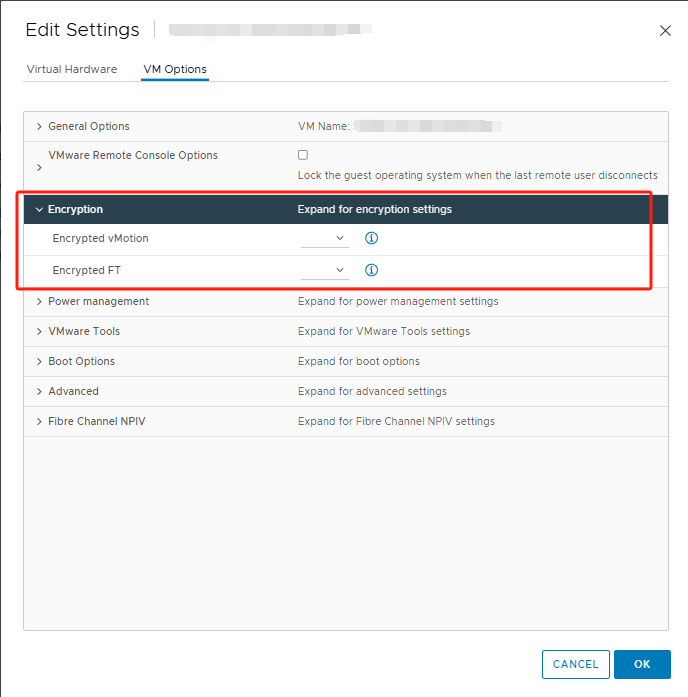
4. Enkripsi Disk (jika tidak dilakukan secara otomatis)
Di jendela Edit Settings, perluas bagian Virtual Hardware.
Untuk setiap disk virtual:
Klik pada pengaturan disk.
Atur Mode Disk ke Terenkripsi.

Klik OK untuk menyimpan perubahan Anda dan memulai proses enkripsi.
Setelah proses enkripsi selesai, klik kanan pada mesin virtual dan pilih Nyalakan.
Pastikan VM melakukan booting dengan benar. Dan buka tab Ringkasan VM. Cari bidang Enkripsi yang menunjukkan bahwa VM telah dienkripsi.
Cara Melindungi Mesin Virtual VMware?
Selain mengenkripsi mesin virtual, melakukan cadangan mesin virtual juga merupakan bagian yang sangat penting dalam perlindungan data. Melindungi mesin virtual VMware sangat penting untuk menjaga keamanan data sensitif, memastikan kelangsungan bisnis, serta mempertahankan integritas sistem terhadap ancaman potensial. Vinchin Backup & Recovery adalah solusi perlindungan lingkungan VMware yang andal, menyediakan fitur cadangan canggih, termasuk pencadangan VM otomatis, pencadangan tanpa agen (agentless), pencadangan LAN/LAN-Free, salinan cadangan jarak jauh, pemulihan instan, pengurangan data yang efektif, arsip cloud, dan lainnya, secara ketat mengikuti arsitektur pencadangan emas 3-2-1 untuk secara menyeluruh melindungi keamanan dan integritas data Anda dalam lingkungan VMware.
Selain itu, enkripsi data dan perlindungan anti-ransomware memberikan Anda perlindungan ganda untuk melindungi cadangan mesin virtual VMware Anda. Anda juga dapat dengan mudah memindahkan data dari host VMware ke platform virtual lainnya dan sebaliknya.
Meskipun Vinchin saat ini tidak mendukung pencadangan mesin virtual terenkripsi, Vinchin dapat mencadangkan mesin virtual yang tidak terenkripsi, yang hanya membutuhkan 4 langkah:
1. Pilih objek cadangan.

2. Pilih tujuan cadangan.

3. Konfigurasikan strategi cadangan.

4. Tinjau dan kirimkan pekerjaan.

Coba uji coba gratis fitur lengkap selama 60 hari Vinchin Backup & Recovery sekarang juga untuk melindungi data VMware Anda dengan mudah serta mewujudkan pencadangan otomatis dan pemulihan cepat!
Coba GratisUntuk Multi Hypervisor↖* Unduhan Aman GratisPertanyaan Umum tentang Enkripsi VMware
1. T: Apa itu Key Management Server (KMS)?
KMS adalah server eksternal yang mengelola kunci enkripsi. VMware memerlukan KMS pihak ketiga untuk mengelola kunci enkripsi secara aman.
2. T: Apakah saya dapat mendekripsi mesin virtual terenkripsi?
Ya, VM dapat didekripsi dengan mengubah kebijakan penyimpanannya menjadi kebijakan non-terenkripsi, selama Anda memiliki izin dan akses yang diperlukan ke KMS.
Kesimpulan
Dalam era di mana virtualisasi dan infrastruktur hiper-konvergen mendominasi lingkungan TI modern, melindungi mesin virtual telah menjadi fondasi keamanan data. Dengan mengenkripsi mesin virtual, tim TI memastikan bahwa data sensitif tetap aman terlepas dari lokasi beban kerja berada—baik di lokasi fisik, pusat data jarak jauh, maupun di awan. Organisasi yang mengutamakan enkripsi VM tidak hanya mengurangi risiko terhadap ancaman potensial tetapi juga selaras dengan praktik terbaik untuk keamanan data yang tangguh dan tahan masa depan di dunia yang semakin virtual.
Bagikan di:







